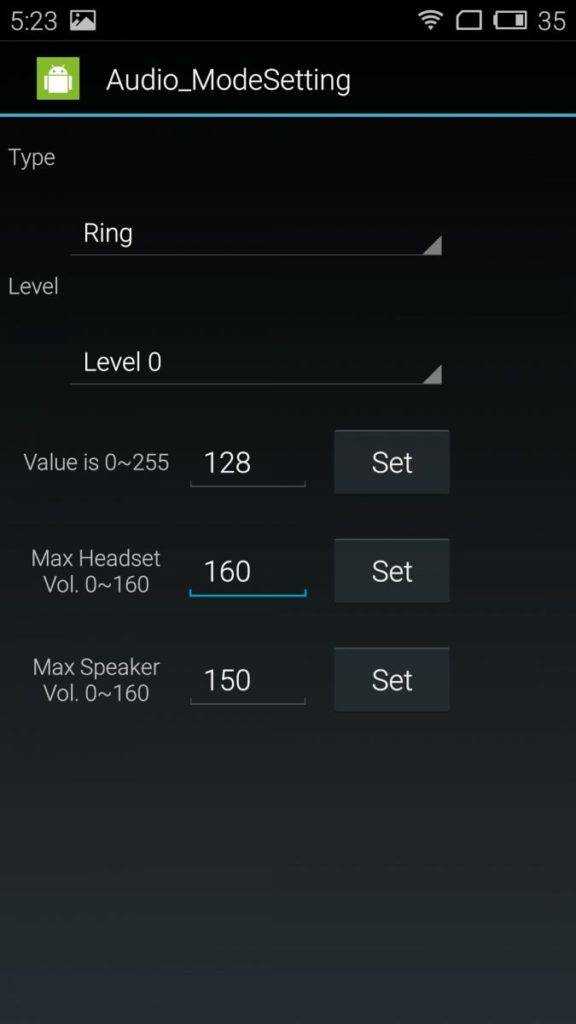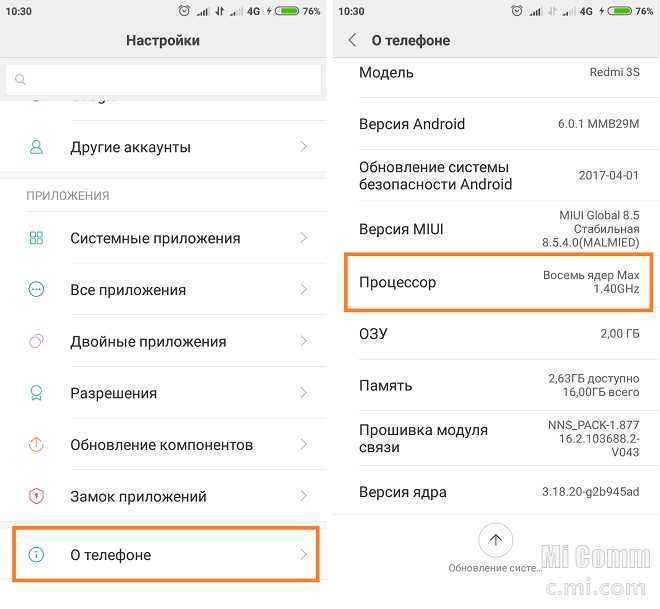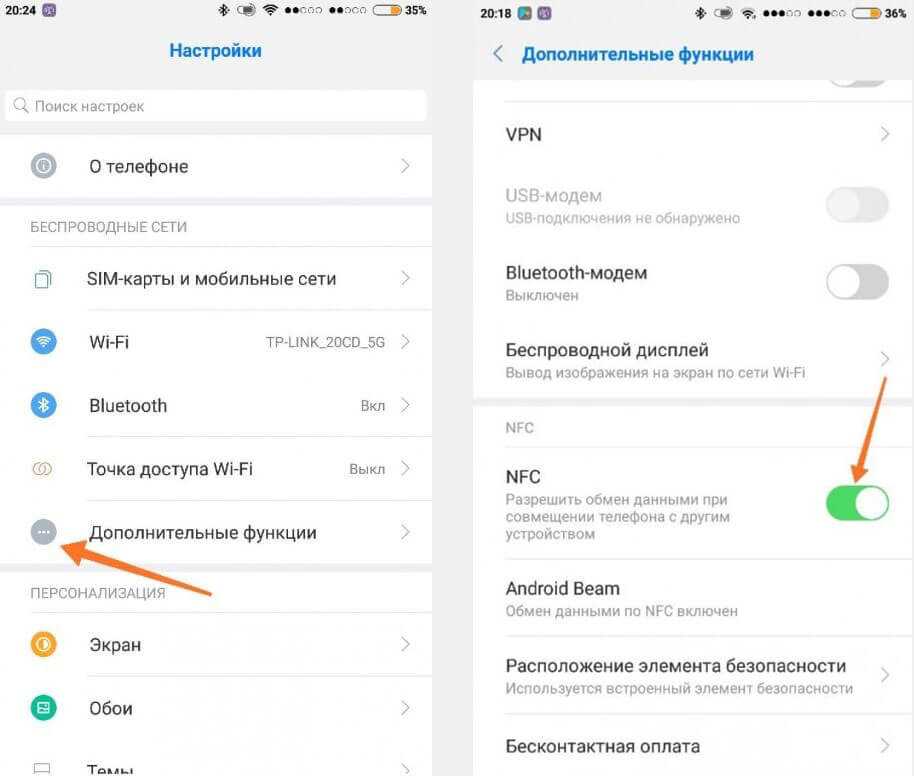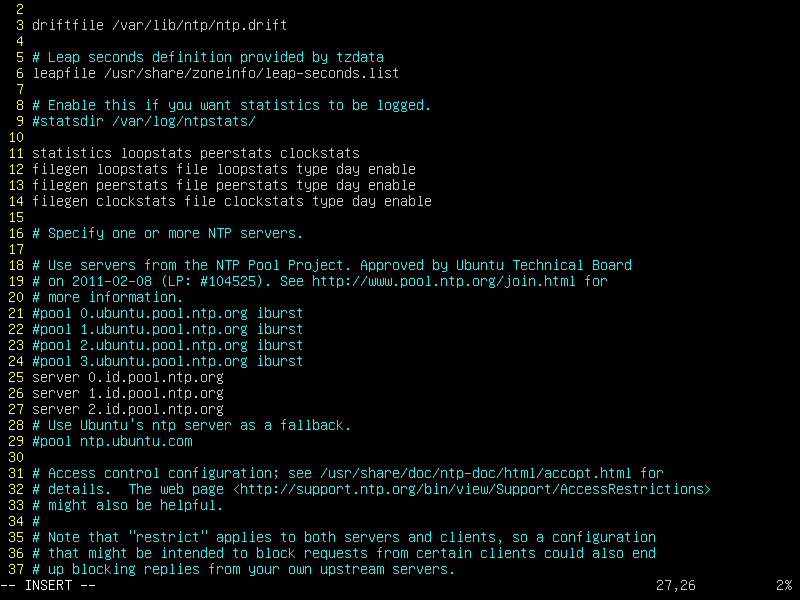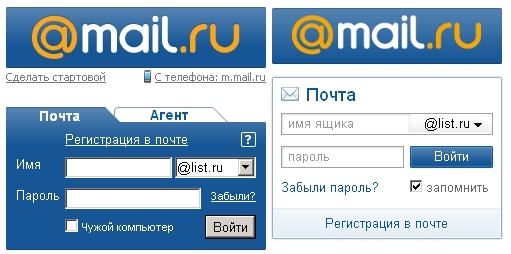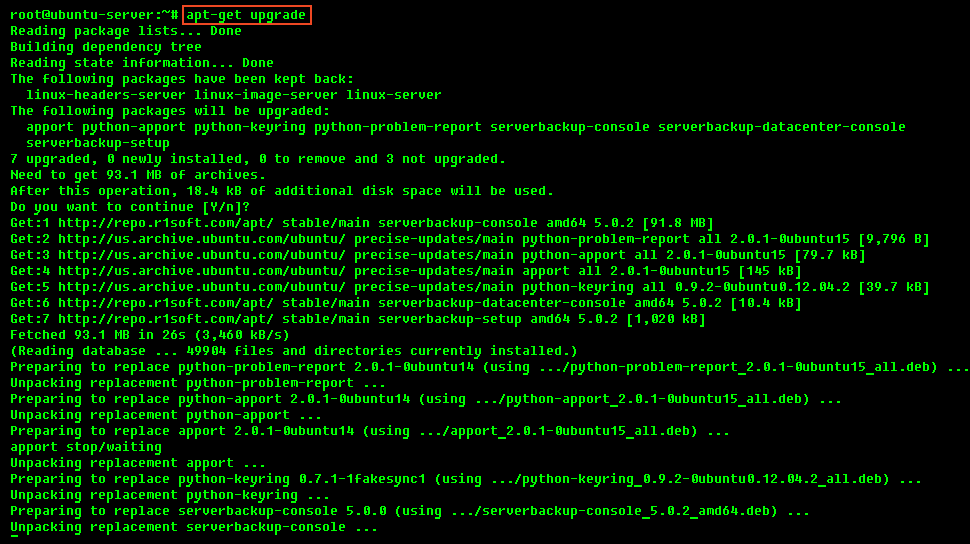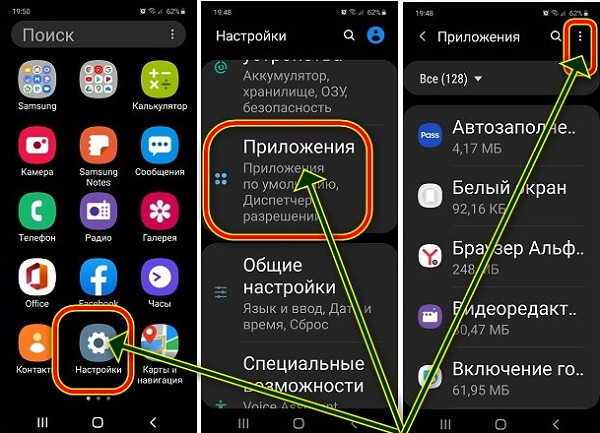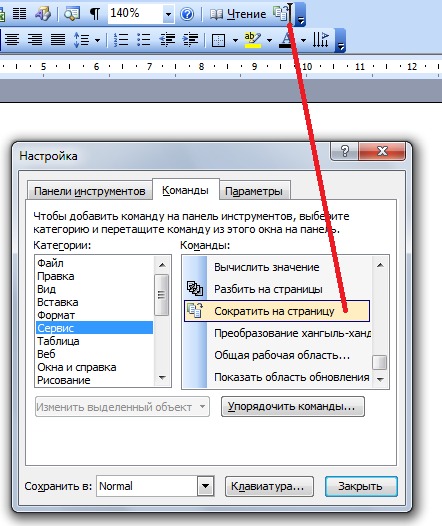Как усилить звук на андроиде
4 способа увеличить громкость динамиков на Android
Автор Артем Черный На чтение 6 мин Опубликовано Обновлено
Сложно представить себе смартфон без кнопок регулировки громкости. Нажал с одной стороны — она уменьшилась, нажал с другой — увеличилась. Однако есть такие смартфоны, где громкость ну никак не поднимается выше средней: шкала уровня показывает максимум, а звук все равно тихий.
Что это? Поломка? Брак? Вовсе нет. Это о ваших ушах позаботился производитель телефона. Чтобы вы не оглохли от громкого звука, он ограничил возможность включать динамики на полную мощь. Однако это можно исправить.
Содержание
- Настройки телефона
- Инженерное меню
- Сторонние приложения
- Volume Booster GOODEV
- Усилитель звука
- Использование патчей
Рассмотрим стандартные и нестандартные способы увеличения громкости на смартфоне, с помощью которых можно обойти ограничения производителя.
Настройки телефона
Настройки телефона использовать удобнее всего. Причем даже в случае поломки кнопок регулировки уровня звука. Инструкция выглядит так:
- Откройте «Настройки» и перейдите в раздел «Звук». Учтите, что в некоторых версиях Android внешний вид меню может отличаться от того, что на скриншотах.
- В открывшемся разделе установите звуки мелодий, будильника, звонка и т.д. на нужный уровень, используя ползунки. Здесь же, если нужно, можете включить беззвучный режим, изменить рингтон уведомлений, входящих SMS, мелодии вызовов и другие параметры аудио.
Инженерное меню
Это меню было намеренно скрыто разработчиками смартфона и операционной системы от пользователей, чтобы те не могли случайно внести изменения, которые привели бы к неполадкам устройства. С его помощью можно перенастраивать практически все параметры телефона, в том числе повышать уровни громкости динамиков.
Доступ в инженерное меню открывается по специальному коду — универсальному или специфическому для девайсов определенной марки.
Порядок действий:
- Запустите приложение для телефонных звонков и введите туда код доступа. Для смартфонов Xiaomi, Meizu и некоторых других китайских производителей используйте коды *#*#54298#*#* или *#*#3646633#*#*. Для Samsung — *#*#197328640#*#*. Если ни один из них не подошел, поищите информацию в документации к своему телефону.
- После ввода кода и нажатия кнопки вызова запустится инженерное меню. В большинстве случаев оно выглядит, как на скриншоте ниже. Выберите в нем пункт «Hardware Testing». Если нажатие кнопки не срабатывает, используйте жест вправо.
- В следующем меню нажмите на «Audio».
Здесь есть 4 варианта звукового режима, которые доступны для настройки:
- Normal Mode. Отвечает за звук из динамиков без использования наушников и каких-либо других устройств.
- Headset Mode. Звук в наушниках.
- LoudSpeaker Mode. Отвечает за регулировку уровня звука на громкой связи.
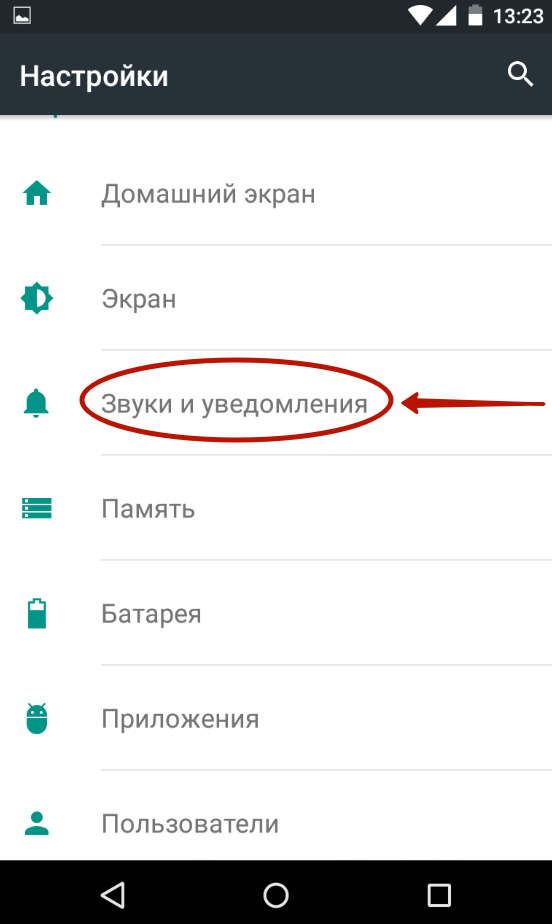
- Headset_LoudSpeaker Mode. То же самое, что и предыдущий пункт, только с наушниками.
После открытия настроек вы увидите два поля с цифрами. В первом указано текущее значение громкости, во втором — максимально допустимое. Данные из первого поля можно редактировать.
Выставите в него нужное значение и нажмите кнопку «Set».
Инженерное меню позволят корректировать больше параметров, нежели стандартные «Настройки» и кнопки громкости.
Сторонние приложения
Если инженерное меню показалось вам слишком сложным, можете воспользоваться специальными приложениями из Google Play Market. Максимальный уровень громкости, который заложен в динамиках, «переплюнуть» с их помощью не получится, но снять некоторые ограничения вполне возможно.
Volume Booster GOODEV
Volume Booster GOODEV — очень простое в использовании приложение, предназначенное только для регулировки громкости. Чего-то сверх ожидать от него не нужно, но оно готово стать отличной заменой обычным настройкам.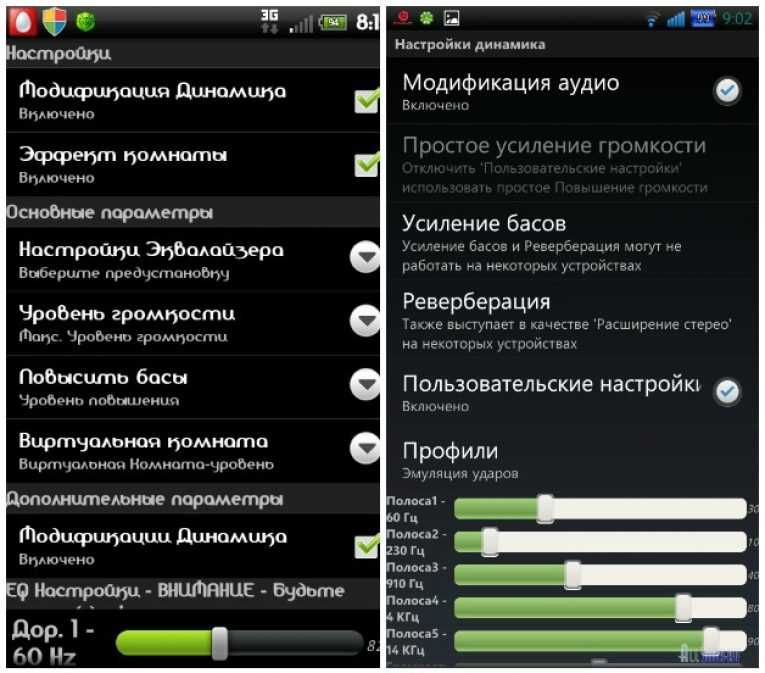
Инструкция по использованию Volume Booster GOODEV выглядит так:
- При запуске приложения вы увидите предупреждение, что слишком громкий звук опасен для слуха. Внимательно ознакомьтесь с ним и нажмите «Ок», чтобы продолжить работу.
- На следующем экране появится небольшое окно с одним бегунком – «Boost». Выдвинув его на максимум, вы можете увеличить громкость на 60% от той, которая заложена в динамике по умолчанию. Однако не стоит “выкручивать” настройку до предела, так как есть риск испортить динамик.
Усилитель звука
Как следует из названия, приложение “Усилитель звука” тоже отвечает за регулировку и усиление уровня громкости на телефоне. Оно тоже простое и, в отличии от предыдущей программы, имеет перевод на русский язык. Однако «Усилитель звука» не всегда позволяет получить результат, сравнимый с Volume Booster GOODEV. Его эффективность несколько ниже.
Как пользоваться приложением:
- Прочитайте предупреждение, что чрезмерное усиление громкости может привести к ухудшению слуха и ускорит износ динамиков.
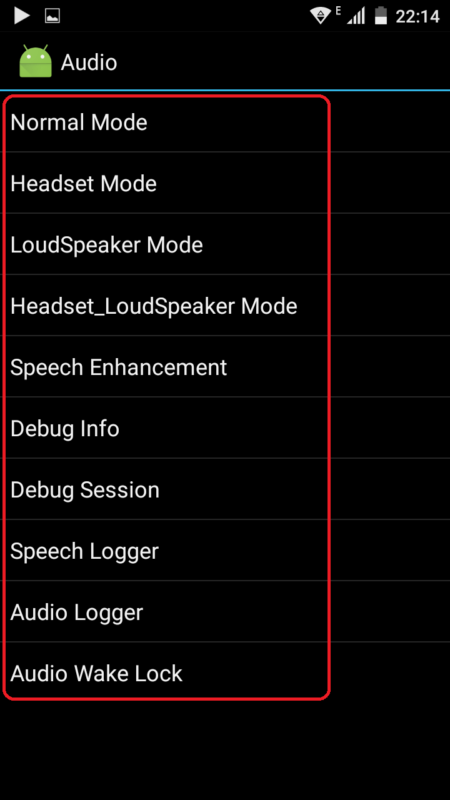 Нажмите «Ок», чтобы продолжить.
Нажмите «Ок», чтобы продолжить. - Для корректировок используйте ползунки под соответствующими заголовками. Первый ползунок настраивает общий уровень громкости, а второй усиливает его. Максимальное усиление возможно до 60% от заложенного в динамиках по умолчанию.
Использование патчей
Этот вариант подойдет исключительно опытным юзерам смартфона и ПК, так как здесь подразумевается работа с системными файлами, используя права root. Неопытный пользователь, не понимающий, что он делает, рискует привести смартфон к поломке.
Патчи были разработаны умельцами-энтузиастами, то есть не имеют никакого отношения к производителю устройства. Их встраивают в системные каталоги, что приводит к изменениям функций гаджета, в частности, к снятию ограничения громкости динамиков. Но есть одно “но”: эти патчи не так легко найти, да и риск скачать нерабочий или вирусный пакет далеко не нулевой.
Кратко рассмотрим последовательность действий:
- Получите root-права для своего смартфона.
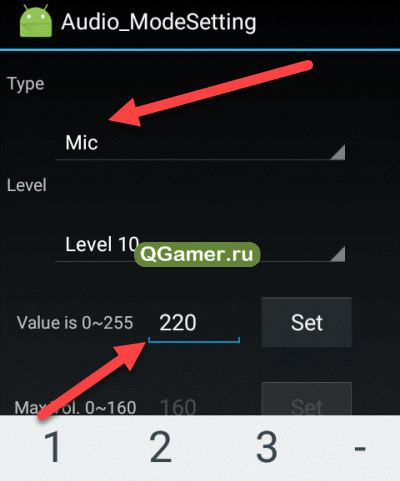
- Найдите и установите стороннее меню рекавери – специальное приложение для Android, позволяющее производить расширенные настройки системы. Самые распространенные утилиты такого рода — это TeamWin Recovery или CWM Recovery. Установка рекавери – процесс сложный и для разных моделей смартфонов может сильно различаться.
- Найдите и скачайте сам патч. Их нередко выкладывают на специализированных форумах, посвященных мобильным устройствам. Поместите патч на карту памяти. Если телефон не имеет для нее слота, скопируйте скачанный файл в основную память устройства.
- Сделайте резервную копию системы смартфона, если вдруг что-то пойдёт не так. Для этого можно использовать как специальные приложения, так и стандартные возможности Android.
- Вставьте SD-карту в смартфон и начните установку патча. В качестве примера рассмотрим процесс его инсталляции через TeamWin Recovery. В меню, которое показано ниже, следует нажать кнопку «Установка».
- Далее откройте карту памяти и выберите загруженный архив с патчем.
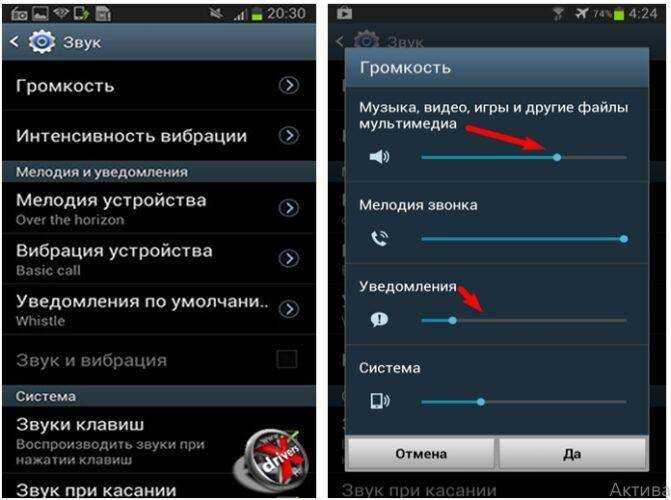
- Нажмите на кнопку «Установка IMG» и ожидайте завершения настройки.
- Когда инсталляция патча будет завершена, должно появиться соответствующее приложение или пункт в настройках операционной системы.
Как увеличить громкость звука (усилить динамик) на Android
Операционная платформа Android отличается своей функциональностью, широкими возможностями кастомизации и тысячами приложений, которые выпускаются практически каждый день. Однако многие базовые функции, например, такие, как громкость динамика, могут работать некорректно даже у тех устройств, которые только что сошли с конвейера. В представленном очерке мы детально рассмотрим вопрос, как увеличить звук на Android.
Содержание
- Способы увеличения
- Усилитель звука
- Выводы
- Как увеличить звук на Android: Видео
- Улучшение звука на гаджетах с ОС Android: Видео
Способы увеличения
Существуют различные способы повышения максимальной границы звука.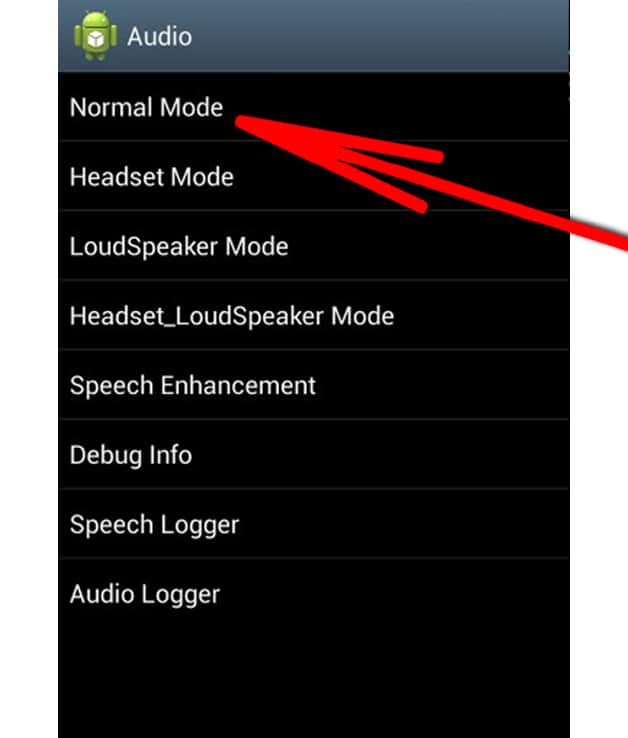 Опишем каждый из них.
Опишем каждый из них.
С помощью стандартных инструментов в самом устройстве. Для этого надо зайти в настройки, далее «Мелодии и громкость»
и выбрать параметр «Громкость»в этом меню можно настроить параметры для звонка, сообщений, мультимедиа и будильника. Если нужны отдельные настройки для каждого профиля, тогда необходимо перейти в меню «Профили звука»,нажать на шестеренку с правой стороны, далее войти в меню «Громкость»и выставить необходимые значения.
Второй способ увеличить громкость Android – через инженерное меню. Активируется оно в каждом устройстве по-разному. Узнать комбинацию для входа можно в инструкции, которая идет в комплекте, либо в службе поддержки у производителя. Далее, после активирования этого режима, нужно перейти в «Hardware testing» – «Audio» – выбрать один из режимов, в котором надо увеличить громкость, и попробовать немного увеличить значение. После этого выйти из инженерного меню, проверить, что получилось, и экспериментировать дальше.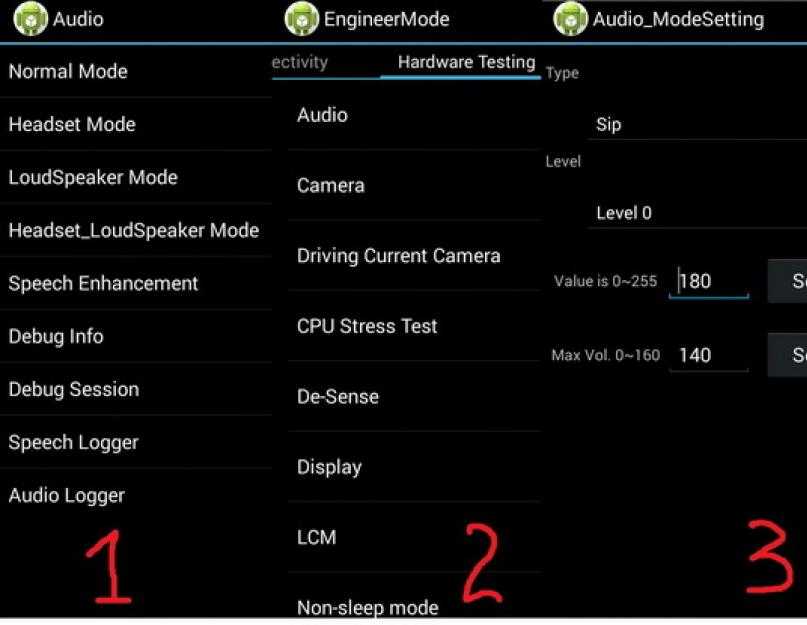
Перед тем, как увеличить громкость на Android этим способом, надо получить права суперпользователя. С ними установить специальную утилиту Mobile Uncle, зайти в нее, выбрать «Инженерный режим»,
MTK Engineering Mode
Developer: TheMonster
Price: Free
далее «инженерное меню»,там тоже выбрать вкладку «Hardware testing»и далее «Audio».Далее зайти в любое из представленных меню и выставить нужные параметры.«Speech enhancement» отвечает за динамик при разговоре с другим абонентом.
Еще один способ, как увеличить громкость динамика на Android, – специальная утилита Volume +. Программа работает не со всеми устройствами.
Precise Volume (+ EQ/Booster)
Developer: Phascinate
Price: Free
Для ее использования надо зайти в меню «Speaker Settings» или «Headset settings»
и воспользоваться настройкой «Volume level».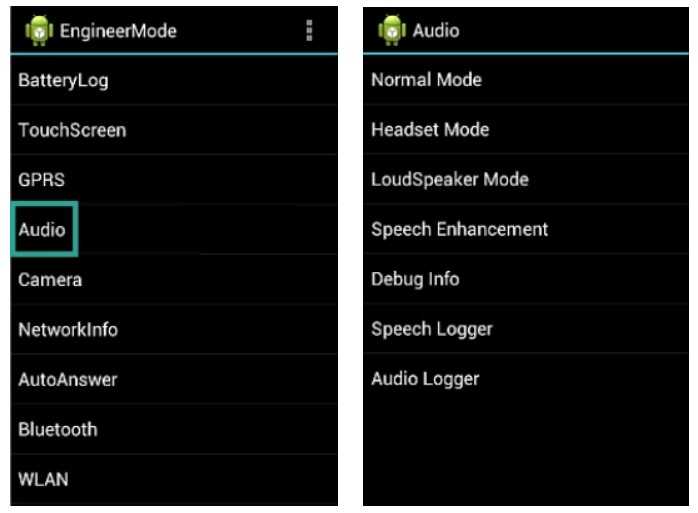
Усилитель звука
Рассмотрим еще одну интересную программу-усилитель громкости на Android – Speaker Booster Plus. После установки необходимо запустить приложение.
Speaker Booster Plus
Developer: Magic.ly
Price: Free
Пользоваться им очень просто: в главном меню
изображен динамик. Если нажать на него, будет произведена оптимизация, и громкость динамиков увеличится более чем на 20 %. Эта программа работает не на всех гаджетах.
Выводы
В статье мы рассмотрели, как увеличить громкость на Аndroid. С этой опцией надо обращаться очень аккуратно, ведь при повышении силы звука его качество может упасть. Поэтому лучше помнить, а еще лучше записывать базовые установки устройства: тогда при необходимости их можно будет возвратить к первоначальному состоянию. Если вы захотите вернуть телефон к базовым настройкам перейдите по ссылке.
Как увеличить звук на Android: Видео
Улучшение звука на гаджетах с ОС Android: Видео
Как сделать Android громче 4 различными способами
Значок «Сохранить статью» Значок «Закладка» Значок «Поделиться» Изогнутая стрелка, указывающая вправо. Читать в приложении Сделать громче ваш Android легко даже без внешнего динамика. Холлис Джонсон/Business Insider
Холлис Джонсон/Business Insider - Есть несколько способов сделать ваш Android громче, если динамики вашего устройства не такие громкие, как вам хотелось бы.
- Увеличить громкость вашего Android-устройства можно так же просто, как изменить его положение, или так же сложно, как отрегулировать настройки эквалайзера.
- Посетите домашнюю страницу Business Insider, чтобы узнать больше.
Для обычного личного использования звуковые возможности большинства Android-устройств обычно вполне достаточны.
Но иногда вам может понадобиться увеличить громкость вашего Android-устройства сверх обычного максимума.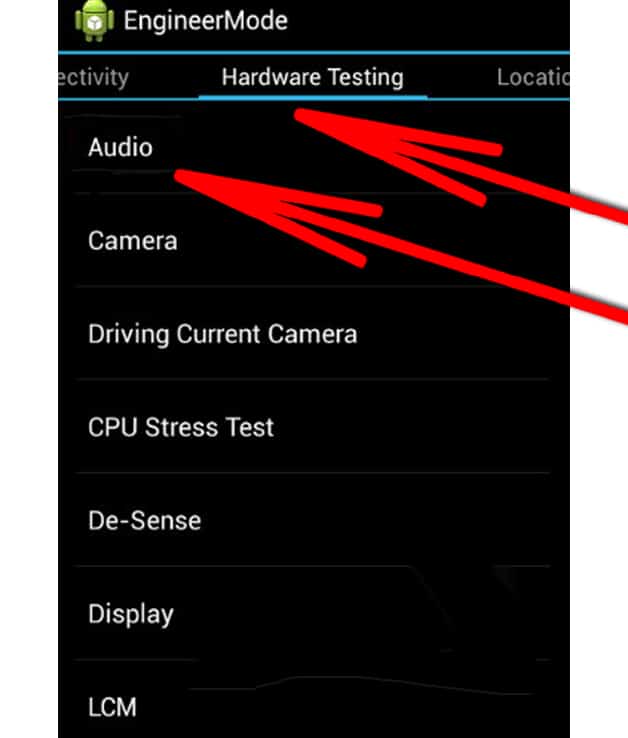
Ознакомьтесь с продуктами, упомянутыми в этой статье:
Samsung Galaxy S10 (от 899,99 долларов в Best Buy)
JBL Flip 4 (от 79,99 долларов в Best Buy)
Как сделать ваше устройство Android громче
Холлис Джонсон/Business InsiderК счастью, есть несколько способов сделать ваш Android громче.
Вот что вам нужно знать.
Отрегулируйте положение вашего Android-устройства
Есть несколько трюков, которые вы можете использовать.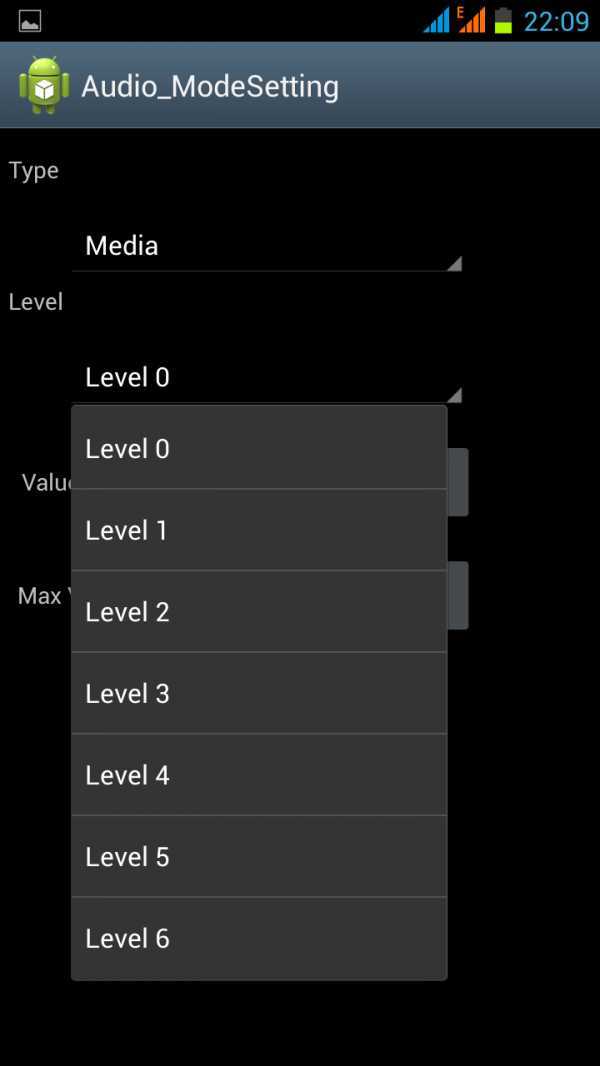 Холлис Джонсон/Business Insider
Холлис Джонсон/Business Insider Если вы не хотите возиться с настройками вашего Android-устройства, более простой способ увеличить громкость — отрегулировать положение устройства, чтобы вы могли лучше его слышать. Это похоже на размещение динамика телефона ближе к уху, чтобы лучше слышать собеседника.
Вот несколько советов по увеличению громкости вашего Android старомодным способом.
- Поворачивайте Android-устройство, пока не найдете угол, при котором оно звучит громче всего, а затем положите устройство в этом положении. Если он лежит на плоской поверхности вдали от любых краев, обычно это помогает.

- Если вы в настоящее время не используете наушники-вкладыши или наушники, подключите пару высококачественных наушников, чтобы улучшить качество и громкость звука вашего Android-устройства.
- Поместите Android-устройство в чашу или другой изогнутый предмет. Хотя это ничего не изменит в самом устройстве Android, форма тарелки будет действовать как усилитель, создавая быструю и доступную акустическую систему.
Подключение к внешнему динамику
Bluetooth позволяет подключить динамик к мобильному устройству Android. Крисси Монтелли/Business Insider Самый распространенный способ увеличить громкость на своих устройствах Android — это подключить устройство к динамику с помощью Bluetooth.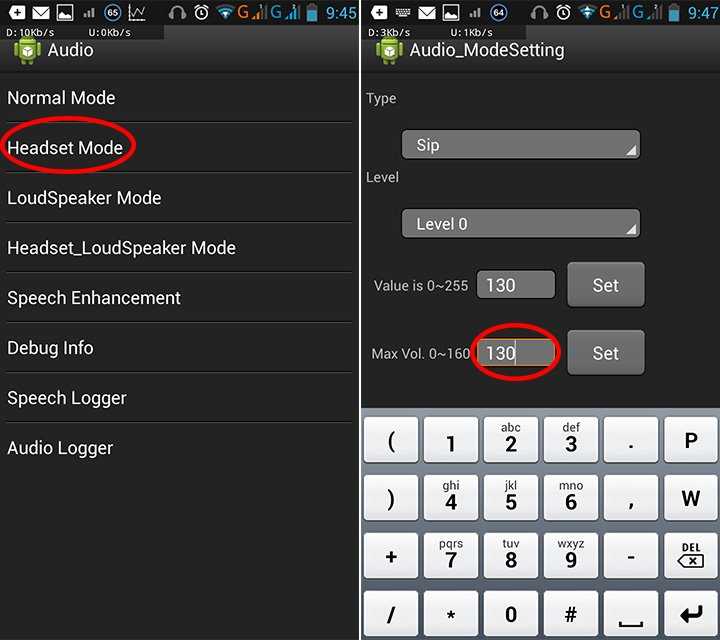
Существует множество различных акустических систем Bluetooth, таких как JBL Flip 4, каждая из которых имеет свои плюсы и минусы. Почти каждый популярный динамик Bluetooth совместим с Android.
Увеличение ограничителя громкости
Сдвиньте ограничение громкости до упора вправо. Крисси Монтелли/Business Insider Если ваш телефон не может достичь полной громкости, убедитесь, что ваш ограничитель громкости не ограничивает вас.
1. Откройте приложение «Настройки» на устройстве Android.
2. Нажмите «Звуки и вибрация».
3. Нажмите «Громкость».
4. В правом верхнем углу экрана коснитесь трех вертикальных точек, затем коснитесь «Ограничитель громкости мультимедиа».
5. Если ограничитель громкости выключен, коснитесь белого ползунка рядом с «Выкл.», чтобы включить ограничитель. Когда он включен, сдвиньте кружок под пунктом «Пользовательский предел громкости» до упора вправо.
Настройка параметров эквалайзера
В меню вашего телефона спрятано множество различных настроек громкости. Крисси Монтелли/Business Insider Более продвинутый метод увеличения громкости вашего Android-устройства включает в себя настройку параметров эквалайзера.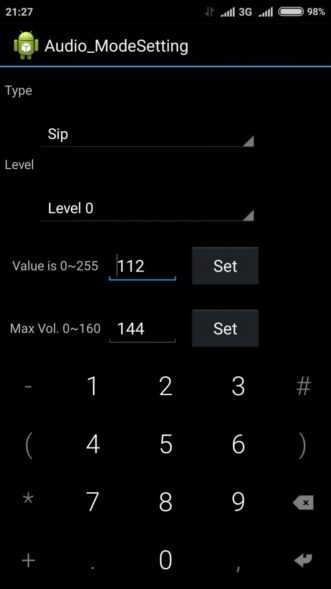
1. Откройте приложение «Настройки» на устройстве Android.
2. Нажмите «Звуки и вибрация».
3. Нажмите «Дополнительные настройки звука».
4. Нажмите «Качество звука и эффекты».
Здесь вы можете настроить различные параметры, чтобы сделать звук громче или более подходящим для вашего использования. Вот несколько предложений:
- Если вы хотите настроить качество звука так, чтобы оно лучше соответствовало вашей музыке, нажмите «Эквалайзер» и выберите нужный жанр.
- Переключите настройки «Концертный зал» или «Адаптировать звук», нажав на них. Это может помочь вашей музыке звучать громче и достигать большего.
- Отрегулируйте низкие, высокие частоты, инструментальные и вокальные звуки, нажимая и перемещая круги, похожие на ручки, под «Эквалайзером».
- Чтобы настроить определенные уровни децибел, нажмите кнопку «Дополнительно» под «Эквалайзер» и сдвиньте соответствующие круги вверх.

-
«Почему мой iPhone такой тихий?»: 4 способа сделать ваш iPhone громче, от изменения настроек до засовывания его в миску
Как отменить поиск изображений на телефоне Android двумя способами с помощью Google Chrome
-
Как отменить подписку на Google Play Музыку на компьютере или телефоне Android
-
Вы не можете покинуть групповой текст на Android, но можете отключить звук или удалить его — вот как
Крисси Монтелли
Крисси Монтелли — писатель и создатель контента из Лонг-Айленда, штат Нью-Йорк. Она является автором двух сборников стихов, Heart Float (Bottlecap Press) и Going to Ithaca (Ghost City Press), а также различных онлайн-публикаций.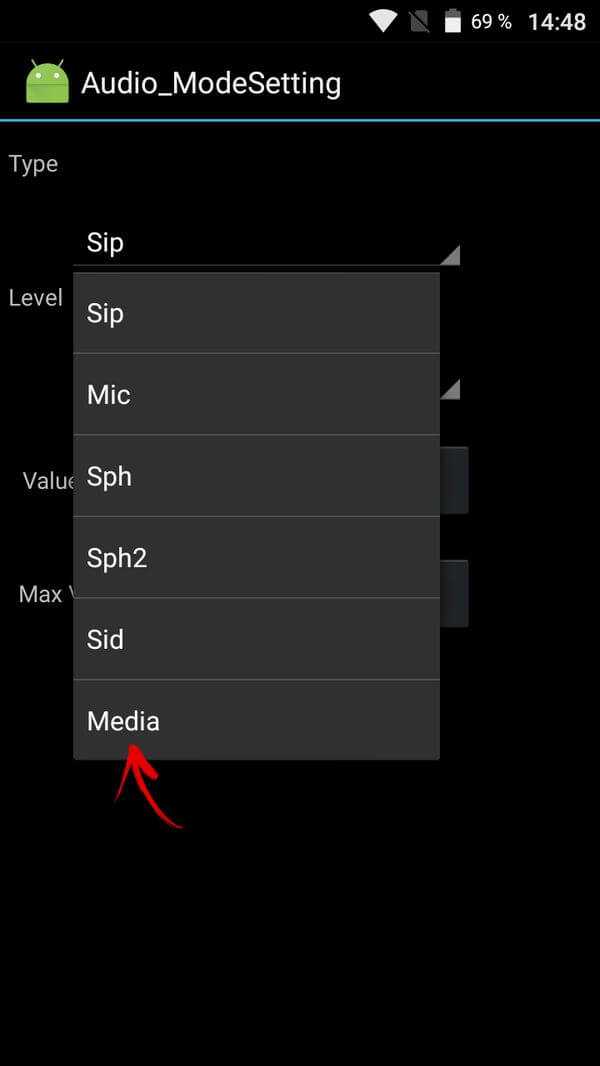 Узнайте больше от нее на chrissymontelli.wordpress.com.
Узнайте больше от нее на chrissymontelli.wordpress.com.
ПодробнееПодробнее
Insider Inc. получает комиссию, когда вы покупаете по нашим ссылкам.
Технология Как Андроид Bluetooth-динамикиПодробнее...
Как использовать ваше устройство в качестве слухового аппарата с усилителем звука в Android 12
Краткое руководство:
- Подключите наушники к устройству. Откройте Настройки и выберите Специальные возможности .
- Прокрутите вниз до раздела Аудио и коснитесь Усилитель звука , затем Открыть усилитель звука .
- Нажмите кнопку Play в центре экрана, чтобы начать усиление, и Pause , чтобы приостановить его.
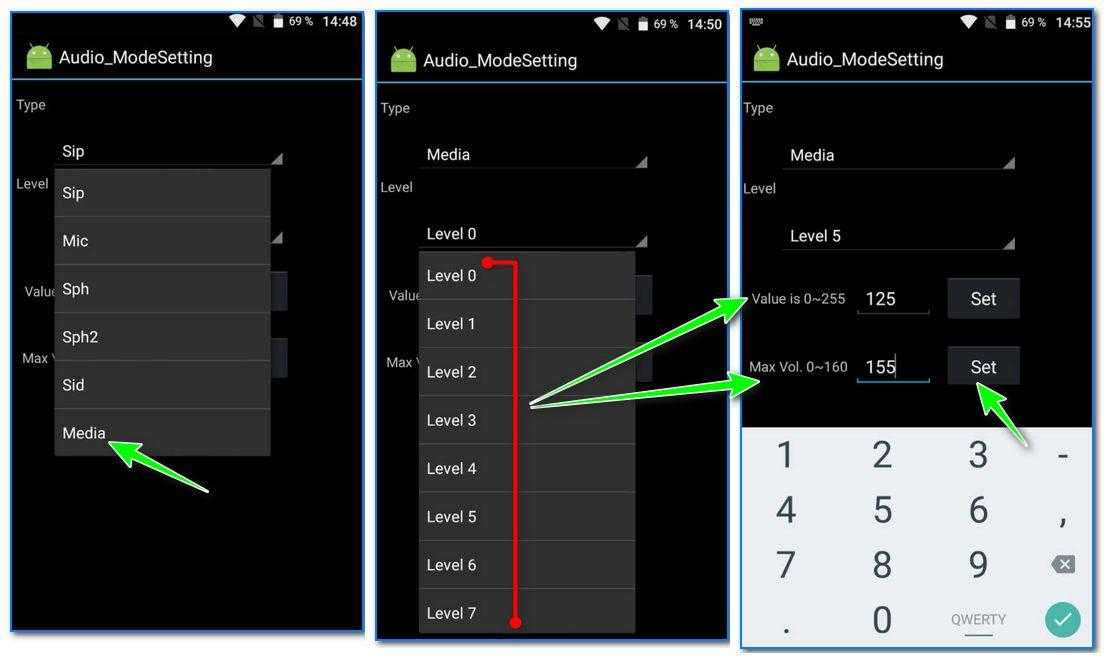
- Коснитесь Source , затем Amplify для переключения между усилением звука вокруг вас или звуком , воспроизводимым на вашем телефоне .
- Коснитесь меню Микрофон для переключения между встроенным микрофоном и внешним микрофоном.
- Коснитесь Звук , чтобы настроить усиленный звук. Используйте регуляторы Boost и Fine tuning , чтобы получить более чистый звук.
- Коснитесь Шум , чтобы изменить уровень шумоподавления. Коснитесь меню, чтобы переключиться между Высокий , Средний и Низкий .
до и после
Шаг за пошаговым руководством
.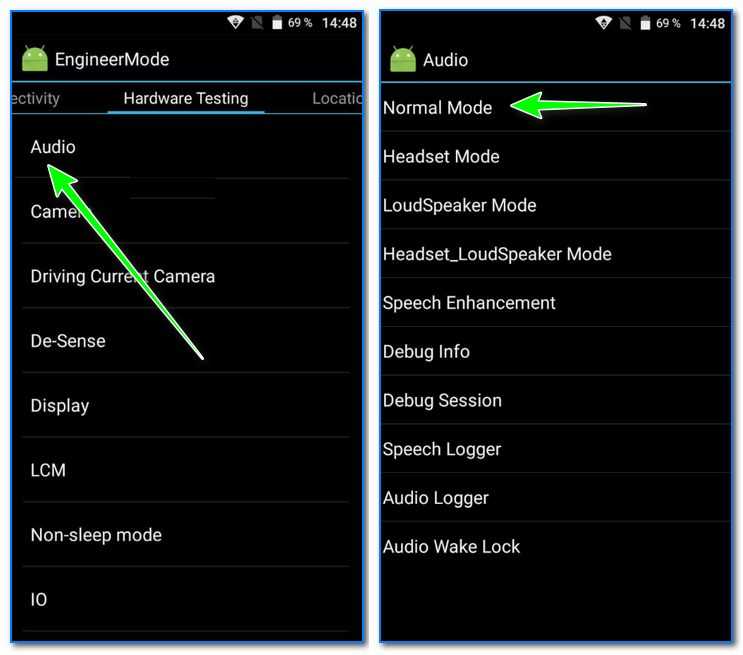 -пошаговое руководство с картинками экранов в помощь.
-пошаговое руководство с картинками экранов в помощь.
Откройте настройки специальных возможностей
1. Подключите наушники к устройству, подключив их к сети или через беспроводное соединение Bluetooth. Откройте Настройки приложение и выберите Специальные возможности .
Запуск усилителя звука
2. Прокрутите вниз до раздела Аудио и нажмите Усилитель звука . На следующем экране нажмите Открыть усилитель звука.
Запустить усилитель звука
3. Нажмите кнопку Play в центре экрана. В первый раз, когда вы это сделаете, вы увидите всплывающее уведомление с запросом разрешения на запись звука и использование некоторых функций телефона. Нажмите При использовании приложения при появлении запроса.
Использование усилителя звука
4. При нажатии кнопки Play включается усилитель звука.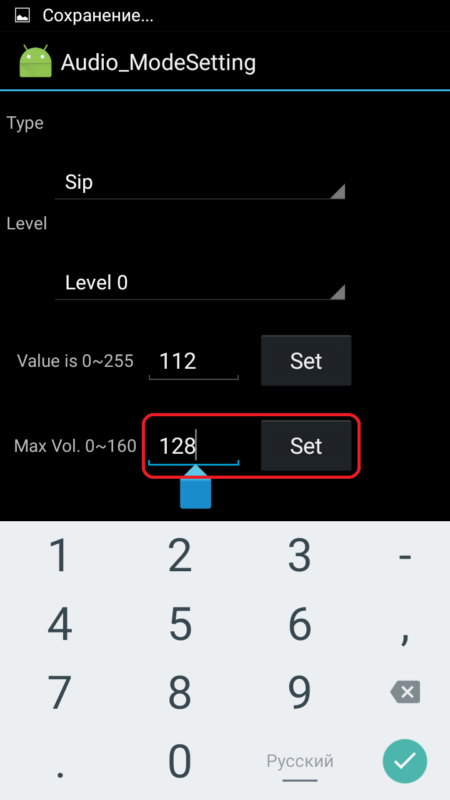 Через наушники вы будете слышать окружающие звуки громче, а дисплей изменится, отражая громкость окружающих вас звуков. Чтобы приостановить усиление звука, нажмите кнопку Пауза .
Через наушники вы будете слышать окружающие звуки громче, а дисплей изменится, отражая громкость окружающих вас звуков. Чтобы приостановить усиление звука, нажмите кнопку Пауза .
Возврат к усилителю звука
5. Усилитель звука можно оставить работающим в фоновом режиме, пока вы используете свое устройство для других задач. Чтобы вернуться к Усилителю звука, проведите вниз от верхней части экрана и выберите Звуковой усилитель уведомление. Вы также можете приостановить и возобновить его использование из этого уведомления, нажав кнопку Pause в уведомлении.
Выбор усилителя
6. Усилитель звука имеет несколько полезных настроек, которые можно использовать для получения максимальной отдачи от этой функции. Коснитесь Source , затем коснитесь меню Amplify , чтобы переключиться между усилением Sound вокруг вас или Sound, воспроизводимого на вашем телефоне .
Переключение микрофонов
7. Коснитесь меню Микрофон , чтобы переключиться между использованием встроенного микрофона смартфона или планшета и внешнего микрофона, включая любые микрофоны, встроенные в пару наушников.
Настройка звука
8. Нажмите Звук , чтобы настроить усиленный звук. Ползунок Boost управляет степенью усиления звука, в то время как Ползунок Точная настройка управляет частотами, на которых звук усиливается больше всего, что может быть полезно, если вы пытаетесь получить чистый звук.
Настройка шумоподавления
9. Наконец, нажмите Шум , чтобы изменить уровень шумоподавления. Коснитесь меню, чтобы переключиться между Высокий , Средний или Низкий .
Включение ярлыка
10.